كيفية تعطيل شاشة تسجيل الدخول عندما تستيقظ جهاز ويندوز 10 الخاص بك

تعبت من إدخال كلمة مرور في كل مرة تستيقظ فيها جهاز Windows 10؟ حسنا ، تعطيله! إليك الطريقة.
ترك أجهزة Windows 10 الخاصة بك تنام أو تذهبفي وضع الطاقة المنخفضة يساعد في الحفاظ على طاقة البطارية. ولكن هناك إزعاج بسيط في كل مرة تستيقظ فيها على الجهاز: عليك إدخال رقم التعريف الشخصي أو كلمة المرور. إذا كنت تمتلك جهاز Windows Hello ، فهو سهل وسريع ، حيث أن كل ما عليك فعله هو إلقاء نظرة على الشاشة وعلى الفور تسجيل الدخول. ولكن بالنسبة لأولئك مثلي مع الأجهزة القديمة ، يجب عليك إدخال بيانات الاعتماد ، والتي هي وبالتالي قبل 20 سنة.
إذا كنت تريد أن تنقذ نفسك بعض الوقت ومتاعب ، يمكنك إعداد جهاز الكمبيوتر الخاص بك الذي يعمل بنظام Windows 10 للاستيقاظ من النوم دون الحاجة إلى تسجيل الدخول. بالطبع ، هذا يجعل جهازك أقل أمانًا ، ولكن إذا كنت على استعداد لقبول هذا الخطر ، فإليك كيفية تحقيق ذلك.
تعطيل موجه كلمة مرور تسجيل الدخول عند استئناف من وضع السكون في نظام التشغيل Windows 10
افتح ابدأ> إعدادات> حسابات> خيارات تسجيل الدخول.
انقر في يتطلب تسجيل الدخول مربع القائمة ثم اختيار أبدا.
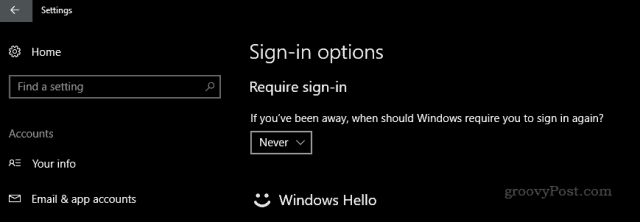
إنتهيت! عند الاستيقاظ من جهازك ، يجب أن ترى سطح المكتب كيف تركته.
إذا لم يكن ذلك مناسبًا لك ، فيمكنك أيضًا تعطيل خلفية شاشة القفل. انتقل إلى ابدأ> إعدادات> تخصيص> قفل الشاشة والتبديل عرض صورة خلفية شاشة القفل على شاشة تسجيل الدخول.
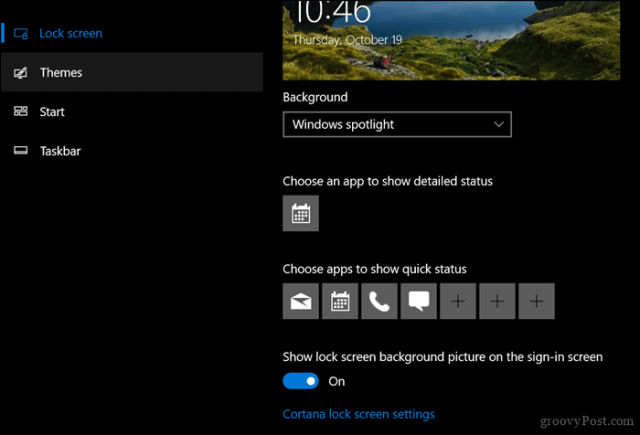
إذا كنت تريد أن تأخذها خطوة إلى الأمام ، فيمكنك تعطيل كلمة المرور عند بدء التشغيل ، ولكن مرة أخرى ، يؤدي هذا إلى زيادة كبيرة في فرص الأفراد غير المصرح لهم بالدخول إلى جهاز الكمبيوتر الخاص بك.
اضغط على مفتاح Windows + R
اكتب: السيطرة userpasswords2
هاهنا.
قم بإلغاء التحديد يجب على المستخدمين إدخال اسم مستخدم وكلمة مرور لاستخدام هذا الكمبيوتر. انقر فوق "تطبيق" ثم "موافق" لتأكيد التغييرات.
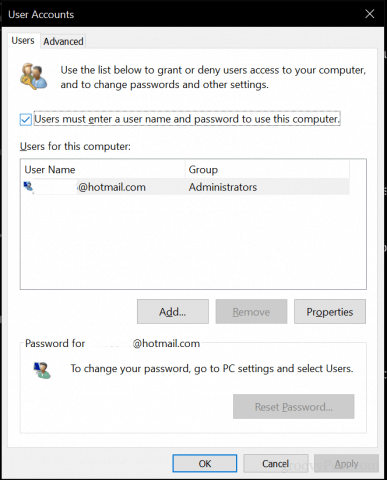
يجب تطبيق هذه التغييرات لتسجيل الدخوليعتمد على بيئتك إذا كنت تعمل في المنزل بمفردك أو مع العائلة ، فهذا ليس بالأمر الكبير. لا تخاطر بإجراء ذلك في الأماكن العامة حيث قد تضطر إلى ترك الجهاز دون مراقبة. إذا كنت تريد أفضل ما في العالمين للحفاظ على أمان جهازك دون كتابة كلمات المرور ، تحقق من ميزة تسمى "قفل الجهاز". بدءًا من Windows 10 Creators Update ، تتيح لك هذه الوظيفة استخدام هاتفك الذكي المقترن بتقنية Bluetooth للحفاظ على قفل جهازك عند الابتعاد.
هذه هي الخيارات المتاحة أمامك لتوفير هذه الثواني القليلة الإضافية من الاضطرار إلى إدخال كلمة مرور في كل مرة. حصلت على أي نصائح أخرى مفيدة؟ مشاركتها في التعليقات!










اترك تعليقا